
Πίνακας περιεχομένων:
- Συγγραφέας John Day [email protected].
- Public 2024-01-30 08:32.
- Τελευταία τροποποίηση 2025-01-23 14:39.
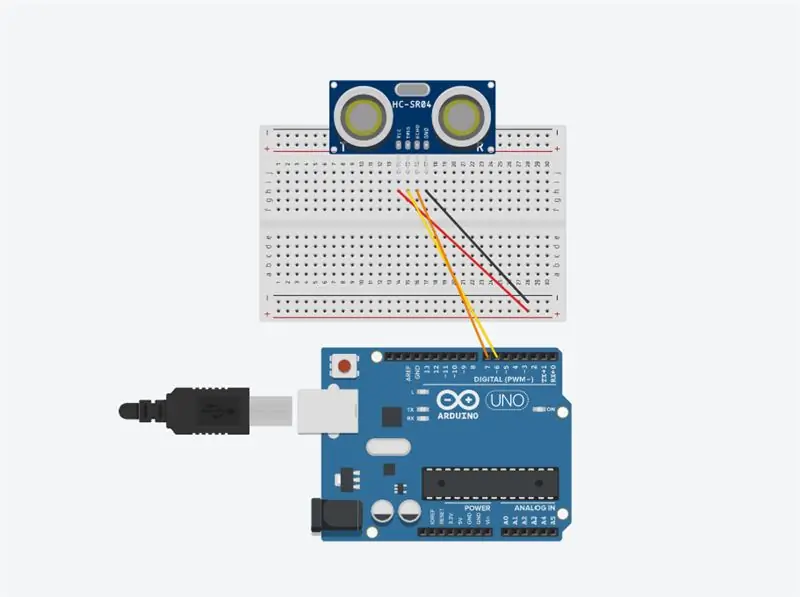

Θέλετε να τρομάξετε τους φίλους σας και να κάνετε κάποιο ουρλιαχτό θόρυβο στις Απόκριες; Or απλά θέλετε να κάνετε μια καλή φάρσα; Αυτή η αναδυόμενη οθόνη Zombies μπορεί να το κάνει αυτό! Σε αυτό το Instructable θα σας διδάξω πώς να φτιάχνετε εύκολα Zombies χρησιμοποιώντας το Arduino. Ο υπερηχητικός αισθητήρας HC-SR04 θα ανιχνεύσει κίνηση και στη συνέχεια θα ενεργοποιήσει την αναδυόμενη οθόνη (Μπορεί να είναι τρομακτικό ζόμπι ή φάντασμα, εξαρτάται από τις προτιμήσεις σας)!
Μπορείτε να εφαρμόσετε αυτό το DIY στο σχεδιασμό του Halloween ή να το χρησιμοποιήσετε για να κάνετε φάρσα στους φίλους σας.
Ακολουθώντας τα παρακάτω εύκολα βήματα, μπορείτε να το κάνετε γρήγορα ακόμα κι αν είστε αρχάριοι στο Arduino!
Προμήθειες
Τα υλικά αυτού του έργου περιλαμβάνουν:
Breadboard x1
Arduino Leonardo x1
Φορητός υπολογιστής x1
Καλώδιο USB x1
Κιβώτιο ιστών ή τυχαίο κουτί x1
HC-SR04 υπερηχητικός αισθητήρας x1
Jumper καλώδια αρσενικό σε αρσενικό x7
Scαλίδι x1
Ταινία x1
Διακοσμητικά χαρτιά (όποια χρώματα σας αρέσουν)
Βήμα 1: Κύκλωμα για το HC-SR04
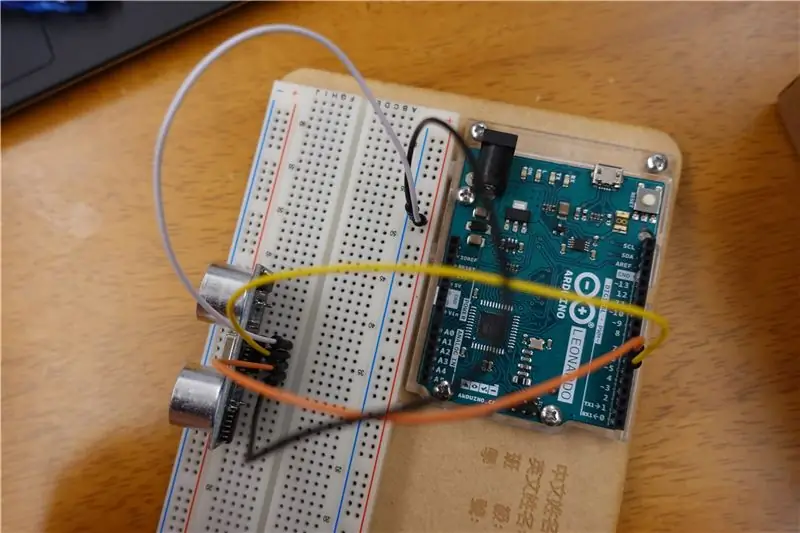
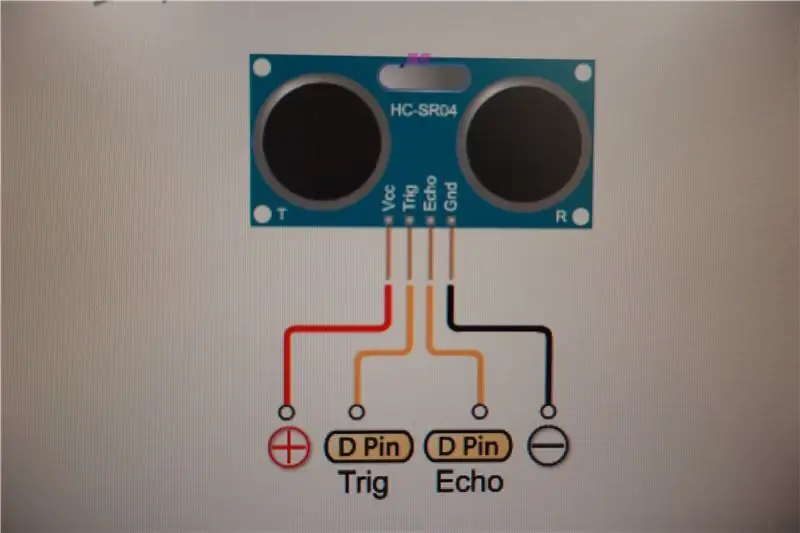

Το σκίτσο διαβάζει το κύκλωμα για το HC-SR04. Το HC-SR04 είναι ένα υπερηχητικό εύρος ευρετηρίου και επιστρέφει την απόσταση στο πλησιέστερο αντικείμενο της εμβέλειας. Για να γίνει αυτό, στέλνει έναν παλμό στον αισθητήρα για να ξεκινήσει μια ανάγνωση και περιμένει να επιστρέψει ο παλμός. Το μήκος του παλμού που επιστρέφει είναι ανάλογο με την απόσταση του αντικειμένου από τον αισθητήρα.
Ακολουθήστε τις παραπάνω εικόνες για να συνδέσετε το HC-SR04 στο Arduino.
Χρησιμοποιώντας καλώδια Jumper αρσενικά σε αρσενικά, 1. συνδέει το GND του HC-SR04 με την αρνητική σειρά του breadboard
2. συνδέει το ECHO του HC-SR04 με την ψηφιακή ακίδα 7 της πλάκας Arduino
3. συνδέει το TRIG του HC-SR04 με την ψηφιακή ακίδα 6 της πλάκας Arduino
4. συνδέει το VCC του HC-SR04 με τη θετική σειρά του breadboard
Βήμα 2: Κυκλώματα 2
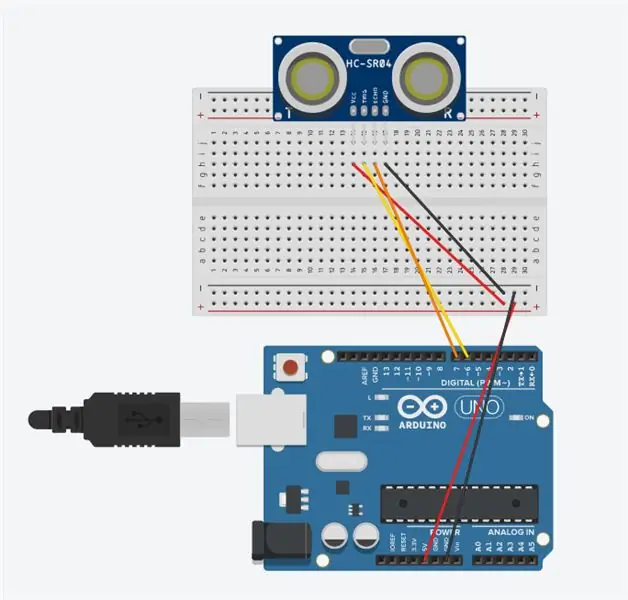

Συνδέει τα καλώδια όπως δείχνουν οι δύο παραπάνω εικόνες.
Χρησιμοποιώντας δύο καλώδια Jumper αρσενικό σε αρσενικό, 1. συνδέει το καλώδιο από την αρνητική σειρά του breadboard στο GND
2. συνδέει το καλώδιο από τη θετική σειρά στα 5V
Βήμα 3: Κυκλώματα 3 - Εντολές πληκτρολογίου
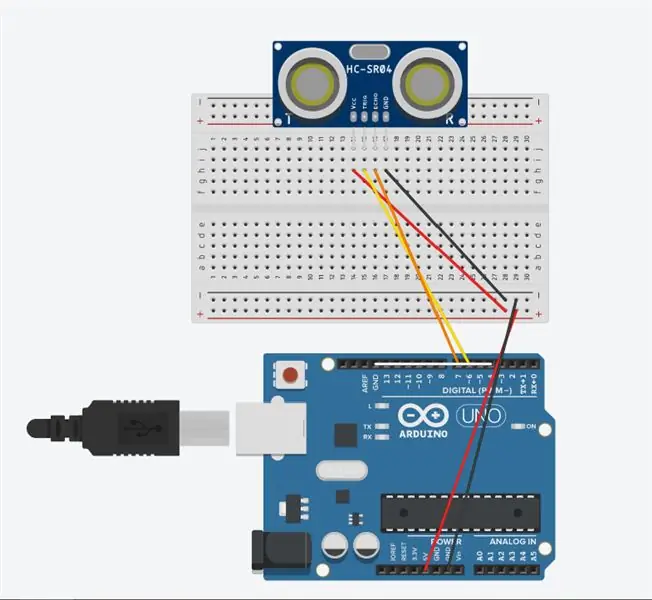


Στέλνει ένα πάτημα πλήκτρου σε συνδεδεμένο υπολογιστή. Αυτό είναι παρόμοιο με το πάτημα και την απελευθέρωση ενός κλειδιού στο πληκτρολόγιό σας. Μπορείτε να στείλετε μερικούς χαρακτήρες ASCII ή επιπλέον τροποποιητές πληκτρολογίου και ειδικά πλήκτρα.
Συνδέοντας ένα αρσενικό καλώδιο Jumper με αρσενικό, όπως φαίνεται στις παραπάνω εικόνες, μπορείτε να αφήσετε το Arduino να στέλνει εντολές πληκτρολογίου στον υπολογιστή. Χρησιμοποιήστε ένα αρσενικό καλώδιο βραχυκυκλωτήρα, συνδέστε το GND με τον ψηφιακό πείρο 4.
Τώρα τελειώνετε με τα κυκλώματα! Το επόμενο βήμα είναι για διακοσμητική προοπτική και κωδικοποίηση!
Βήμα 4: Διακοσμητικό Outlook

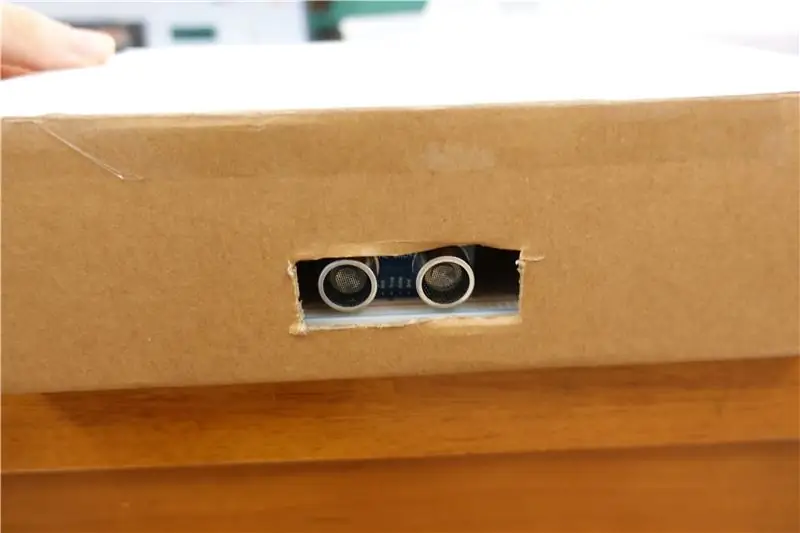

Τώρα πρέπει να κάνετε μια διακοσμητική προοπτική. Τα υλικά που χρειάζονται για αυτό είναι μερικά διακοσμητικά χαρτιά, ψαλίδι και κόλλα. Μπορείτε να το διακοσμήσετε με όποιο στυλ θέλετε, για μένα, πήρα τα χρώματα του Halloween (μαύρο, πορτοκαλί και σκούρο μοβ) ως χρώμα του κουτιού επειδή. Το μέγεθος του κουτιού δεν χρειάζεται να είναι τόσο μεγάλο, μπορείτε να κάνετε οποιεσδήποτε αλλαγές στο μέγεθος και το σχήμα, το κουτί είναι μόνο ένα μέρος για να τοποθετήσετε τον πίνακα Arduino. Επιλέγω ένα μεγάλο κουτί επειδή μπορείτε να βάλετε ένα μπολ με καραμέλες και όταν έρθει ο κόσμος να το πάρει, το HC-SR04 που βρίσκεται μέσα μπορεί να ανιχνεύσει την κίνηση και στη συνέχεια να αναβοσβήνει η οθόνη.
Βήμα 5: Ανεβάστε τον κώδικα
Κάντε κλικ σε αυτόν τον σύνδεσμο για να λάβετε τον πλήρη κωδικό!
create.arduino.cc/editor/catherine0202/aa7…
Συνιστάται:
Lazy 7 / Quick Build Edition: 8 βήματα (με εικόνες)

Lazy 7 / Quick Build Edition: Ναι. Αλλο ένα. Θα αντιγράψω/επικολλήσω εδώ τις πληροφορίες που έχω βάλει στο Thingiverse, αυτή η τεκμηρίωση είναι πραγματικά απαραίτητη μόνο για τη δρομολόγηση της λωρίδας led. Πρόσφατα δημοσίευσα το 7 Segment Clock - Small Printers Edition, την πρώτη οθόνη 7 τμημάτων που μας έχτισα
Minesweeper-Raspberry-Pi-Edition: 7 βήματα (με εικόνες)

Minesweeper-Raspberry-Pi-Edition: Το τελευταίο μου έργο για τη σειρά CSC 130 στο Louisiana Tech University είναι το Minesweeper Raspberry Pi Edition. Σε αυτό το έργο, προσπάθησα να αναδημιουργήσω το κλασικό παιχνίδι ναρκαλιευτής χρησιμοποιώντας τη βιβλιοθήκη Tkinter του προγραμματισμού Python
Επιλογή ενός Step Motor και προγράμματος οδήγησης για ένα έργο Arduino Automated Shade Screen Project: 12 βήματα (με εικόνες)

Επιλογή Step Motor και προγράμματος οδήγησης για έργο Arduino Automated Shade Screen: Σε αυτό το Instructable, θα ακολουθήσω τα βήματα που έκανα για να επιλέξω Step Motor και Driver για ένα πρωτότυπο έργο Automated Shade Screen. Οι σκιώδεις οθόνες είναι τα δημοφιλή και φθηνά μοντέλα Coolaroo με χειρολαβές και ήθελα να αντικαταστήσω το
Επεξεργασία GBA Pokémon Title Screen Sprite: 10 βήματα (με εικόνες)

Επεξεργασία GBA Pokémon Title Screen Sprite: Αφού νίκησα ξανά το Elite Four στο Pok é mon Yellow πριν από λίγες ημέρες, αναρωτήθηκα αν είχε γίνει ριμέικ του παιχνιδιού που με εισήγαγε στον κόσμο του Pok é mon. Δυστυχώς δεν υπήρχε, αλλά κοιτάζοντας τριγύρω μυήθηκα στο
Handheld Game to Interactive Big Screen: 10 βήματα (με εικόνες)

Handheld Game to Interactive Big Screen: Αυτό το Instructable σάς δείχνει πώς να παίρνετε τα παλιά παιχνίδια χειρός που σας έδινε η μαμά σας όταν ήσασταν μικρά και να τα μετατρέπετε σε ένα παιχνίδι μεγάλης κλίμακας που μπορεί να προβληθεί στην τηλεόραση και να παιχτεί από πολλούς παίκτες ταυτόχρονα. Αυτό το διδακτικό θα περιλαμβάνει:
